Всем здорова! Каждый владелец смартфона пережил как минимум один случай, когда у его гаджета быстро садится батарея, а до ближайшей подзарядки как минимум час пути. Этот фактор заставляет задуматься – почему происходит быстрый разряд телефона, и где можно было бы сэкономить заряд. В данной статье вы узнаете популярные и интересные решения по устранению разрядки и экономии энергии.
- Основные причины разрядки аккумулятора
- Определение энергоёмких программ
- Удаление приложений
- Использование оптимизаторов
- Удаление виджетов
- Поиск сигнала
- Передача данных
- Деактивация GPS
- Функция энергосбережения
- Яркость дисплея
- Темный фон
- Время выключения экрана
- Режим вибро
- Перегретый процессор
- Вирусы
- Факты о зарядке
- Прошивка устройства
- Калибровка
- Задать вопрос автору статьи
Основные причины разрядки аккумулятора
Факт быстрой разрядки аккумулятора можно поделить на две основных причины:
- Износ или брак железа – батарея может быть бракованная изначально, или с течением времени произошел ее износ. Последний происходит из-за: длительности работы устройства, повышенной температуры, неисправности контроллера, отвечающего за питание.
- Недоработки софта – проблемные места в прошивке, недоработанное ПО, неэкономное использование различных опций для приема и передачи информации.
Починить самостоятельно аккумулятор для 99% пользователей смартфона – это непосильная задача. Но замена проблемного элемента может решить этот вопрос. Заменой, сборкой и разборкой смартфонов занимается сервисный центр или частные компании по ремонту техники. В случае выявления подобной неисправности лучше обратиться к ним.
«Софтверная часть», по большему счету, зависит от юзера гаджета и его эксплуатации смартфона. Рассмотрим всевозможные причины того – почему телефон быстро разряжается. Также разберем способы устранения этих причин.
Определение энергоёмких программ
В операционной системе Android есть опция, позволяющая отследить – сколько и какое программное обеспечение, в процентном соотношении, съедает заряда:
- Откройте «Настройки» – «Батарея».
- Выберите пункт «Использование батареи».
- Разверните пункты «АО» и «ПО».
«АО» или «Аппаратное обеспечение» – покажет сколько в процентном соотношении заряда за весь период работы съели:
- Экран;
- Связь с сетью;
- Голосовые вызовы;
- Режим ожидания;
- Wi-Fi;
- Блютуз.
«ПО» или «Программное обеспечение» – укажет на те программы, которые были запущенны дольше всего, и больше всего израсходовали энергии. Если в списке обнаружиться ПО, которой вы редко пользуетесь, но оно забирает много ресурсов батареи – остановите ее или удалите из памяти устройства.
Удаление приложений
Множество мелких программ могут в совокупности израсходовать не малый запас заряда аккумулятора, потому как их фоновые процессы находятся в постоянной или периодической активности. В частности, это происходит из-за постоянного «желания» ПО выйти в интернет для поддержания актуальной информации.
Кроме нагрузки сети, ПО может нагружать ОЗУ и ЦП, дополнительно расходуя заряд батареи. Если этими приложениями вы не пользуетесь часто, то можете их удалить:
- Нажмите «Настройки» – «Приложения».
- Выберите «ресурсозатратное» приложение и кликните «Удалить».
Использование оптимизаторов
Для автоматизации процесса поиска емких приложений можно использовать специальные утилиты. Например, «Clean Master» – хорошее решение для очистки: хлама, остаточных файлов удаленных приложений и самого ПО, очистки кэша и охлаждения процессора гаджета на 1-2 градуса. Загрузить приложение можно в «Play Market».
Но есть одно «НО» – Android, особенно последних версий, уже давно научен работать с многозадачностью и способен выгружать неиспользуемые данные из ОЗУ, тем самым сохраняя заряд батареи. Регулировать фоновые процессы Android тоже умеет самостоятельно, поэтому помощь таких программ только косвенная.
Удаление виджетов
Чем больше нагружен «главный экран»: иконками, темами и виджетами, – тем больше заряда это будет съедать из-за большей нагрузки оперативной памяти устройства и батареи. Исключите из начального экрана те виджеты, которыми вы не пользуетесь, чтобы не так быстро садилась батарея.
Поиск сигнала
На поиск GSM сигнала телефон тратит в десятки раз больше энергии, чем для его поддержания. Если вы находитесь в зоне слабого покрытия и не желаете, чтобы телефон постоянно пытался установить связь, затрачивая при этом уйму энергии – нужно:
- Разверните панель уведомлений полностью.
- Выберите «Режим полета».
Данная опция заглушит, на время действия, все попытки телефона – связи с вышкой сотового оператора.
Передача данных
Эта опция отвечает за мобильный интернет в смартфоне. Если интернетом вы не пользуетесь и не желаете, чтобы ваши приложения обращались в интернет, затрачивая при этом драгоценные % заряда аккумулятора:
- Разверните шторку уведомлений.
- Выключите «Передача данных».
Деактивация GPS
Использование геопозиции в различных приложениях тратит много энергии. Для ее экономии лучше GPS отключить.
- Опустите шторку вниз.
- Деактивируйте опцию «Место» или «GPS».
Заодно вы можете отключить «Bluetooth» и «Wi-Fi», если ими не пользуетесь в данный момент.
Функция энергосбережения
ОС Андроид умеет самостоятельно оптимизировать свои ресурсы для увеличения автономности. Чтобы это сделать:
- Откройте «Диспетчер телефона».
- Нажмите на иконку «Батарея».
- Активируйте «Режим энергосбережения».
Некоторые устройства автоматически переходят в энергосберегающий режим, когда процент заряда будет равен 20%.
Яркость дисплея
Одним из самых энергозатратных ресурсов аппаратного обеспечения является экран. Чтобы уменьшить его расход батареи можно снизить яркость:
- Разверните шторку.
- С полосы прокрутки яркости уберите значок «Авто» и выкрутите яркость на тот минимум, который вам позволит видеть все данные на экране.
Темный фон
На отображение светлых элементов на экране, смартфон затрачивает больше энергии, чем на темный фон цвета дисплея. Многие популярные приложения уже имеют «black-версию», которую можно активировать в настройках программы. Чтобы активировать темную тему в самом Android, нужно чтобы надстройка поддерживала данный режим. Если же в ОС еще не подключена разработчиками темная тема:
- Установите темные обои на рабочий стол.
- Поставьте темную тему, которая меняет: значки, раздел настройки, экран блокировки и начальный экран – в темные тона.
Время выключения экрана
Чем раньше выключиться экран, тем больше телефон сохранит заряда. Настроить эту опцию можно:
- «Настройки» – «Экран» – «Спящий режим».
- Переставьте на «15 с» или «30 с».
Режим вибро
Для правильной работы «вибромотора» нужна энергия. Если «вибро» для вас не нужно в данный момент, его можно отключить:
- Опустите шторку уведомлений.
- Поменяйте режим «вибрация» на режимы «Звук» или «Без звука».
Перегретый процессор
Не допускайте перегрева ЦП, так как повышенные температуры быстро тратят драгоценный запас энергии. Оптимальная температура процессора: – 45ºС. Узнать температуру можно с помощью ПО «AIDA64». Если температура больше 45ºС, рекомендуется выгрузить Все запущенные приложения из памяти или перезагрузить телефон.
Вирусы
Единожды зараженное устройство может содержать вредоносное ПО, которое расходует по чем зря заряд аккумулятора. Выявить «зловреда» поможет «Dr.Web Light» или любой другой антивирус. Скачать полезное по можно в «Play Market».
Факты о зарядке
Чтобы АКБ чувствовал себя комфортно, рекомендуется его всегда держать в диапазоне «30-90%» заряда. Это снизит износ аккумулятора, и он сможет прожить дольше. Заряжать до 100% устройство конечно же нужно раз в три месяца. Не рекомендуется устанавливать на подзаряд смартфон ночью, где он кроме полного заряда, еще 6 часов просто так будет питаться от сети.
Также рекомендуется использовать оригинальную зарядку, не допускающую более быстрый износ аккумулятора, чем при китайских «ноунеймах».
Прошивка устройства
Если гаджет не оснащен качественной и продуманной прошивкой, и она является элементом всех бед быстрого разряда батареи, – смартфон можно сбросить до заводских настроек или перепрошить.
Сброс делается так:
- Откройте «Настройки» – «Система» – «Сброс».
- Кликните «Сброс телефона» и жмите «ОК».
Лучшими прошивками в плане автономности являются «AOSP» и «Lineage». Если вы уже ранее занимались прошивкой устройства – дерзайте. Или можете поискать инструкцию по вашей модели в интернете.
Калибровка
С помощью калибровки телефона можно нормализовать работу батареи гаджета и привести в норму контроллер питания, который неправильно работал:
- Разрядите смартфон полностью.
- Подключите его через адаптер питания, запуская систему, и продержите включенным в розетку около 8 часов.
- Отсоедините устройство, выключите и поставьте заряжаться еще на час.
- Отсоедините, запустите, «поклацайте» пару минут свой гаджет.
- Выключите и еще заряжайте ровно 1 час.

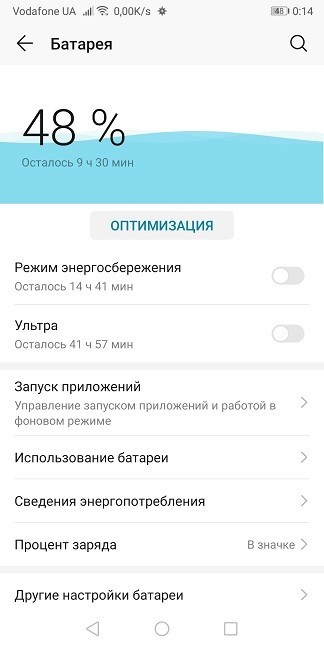

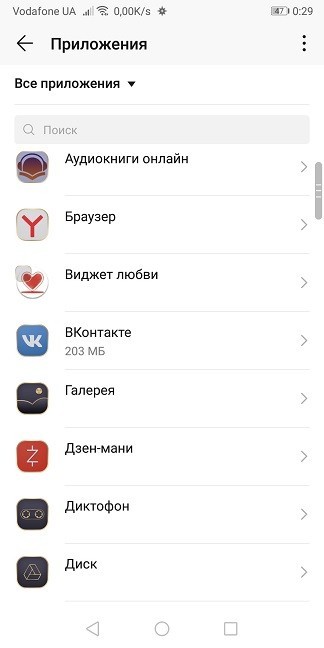
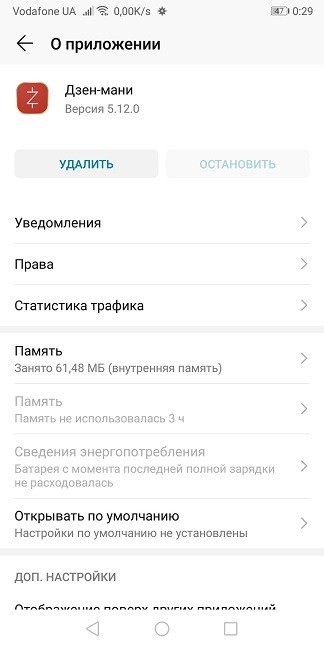
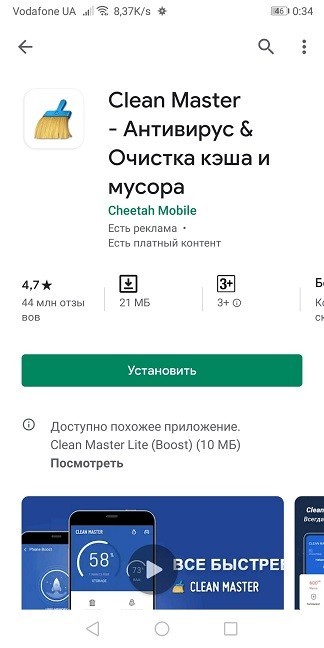
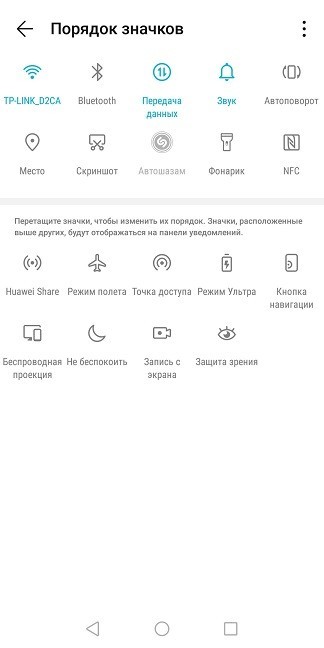
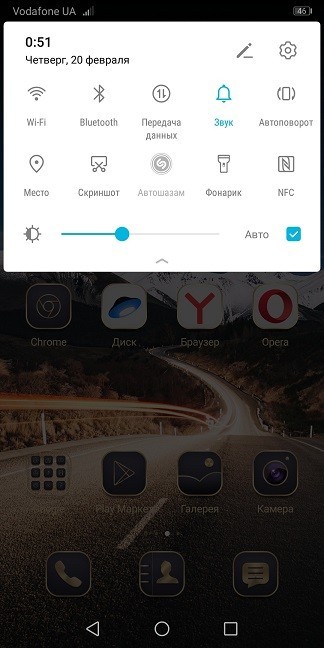

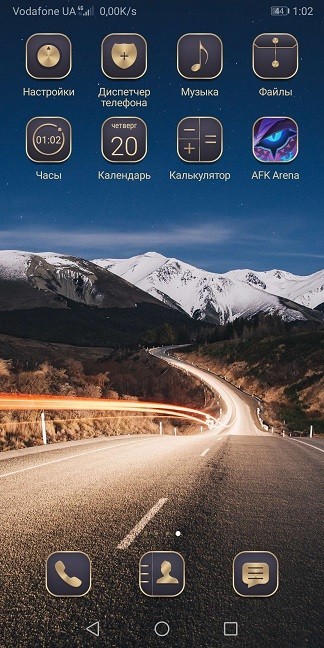
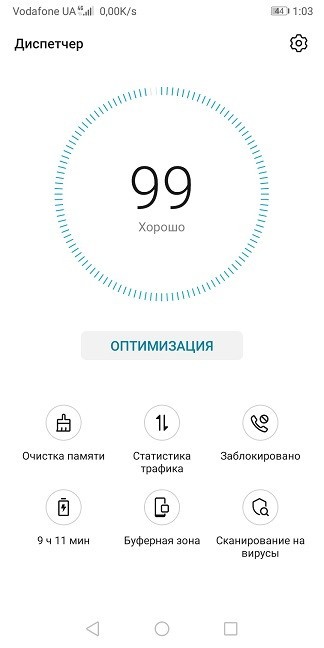
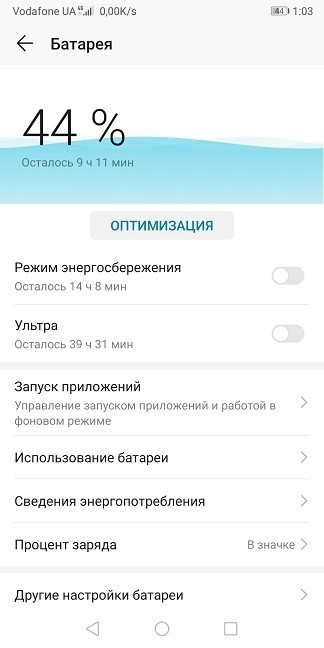
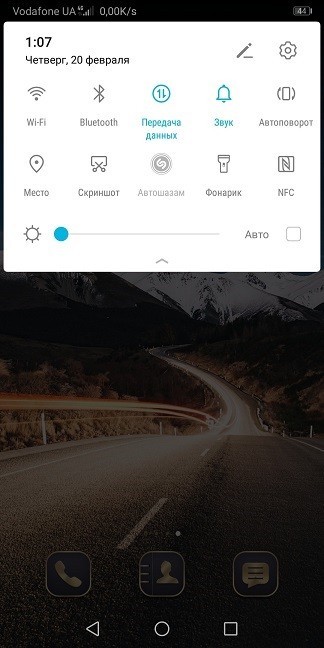

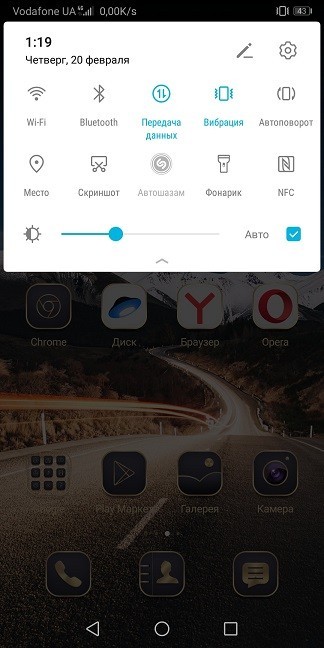
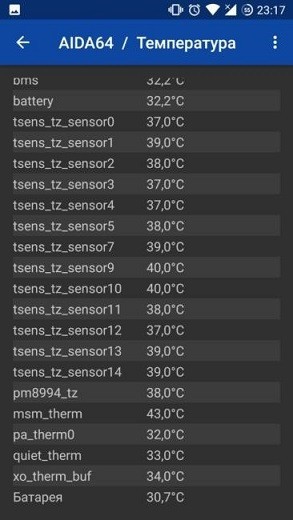
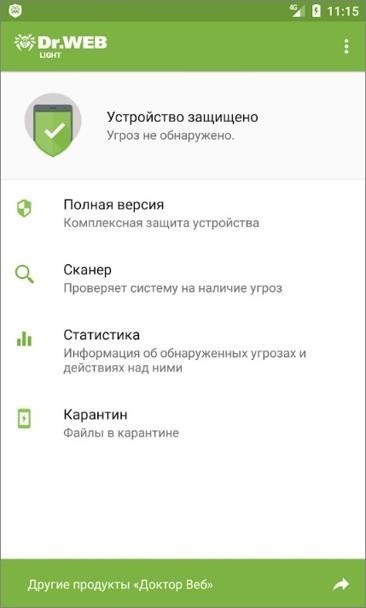
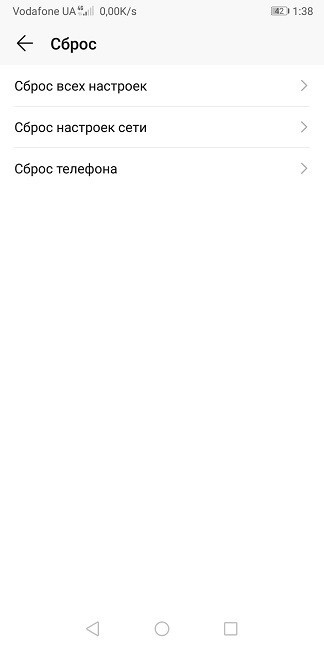




Столько советов дельных, а телефон и правда стал дольше работать. Пишу после недели использования. Спасибо вам
Вот вроде очевидный вещи, а как-то про них даже не подумал
Спасибо вам огромное, мой телефон просто летает теперь